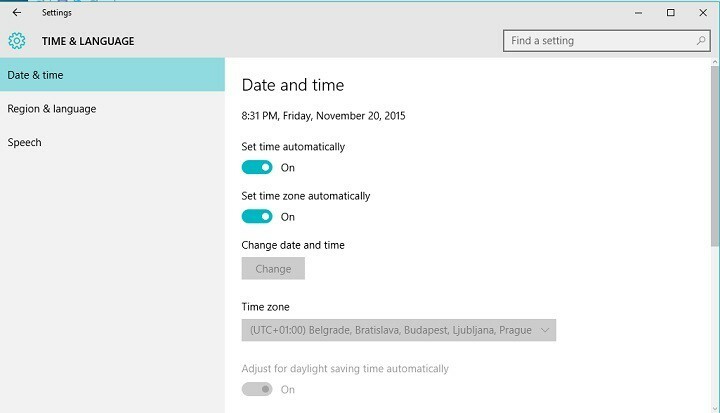
Jesienna aktualizacja systemu Windows 10 pojawiła się w zeszłym tygodniu i było na jej temat wiele dyskusji. Niektórzy ludzie byli zadowoleni z ulepszeń i nowych funkcji, które przyniósł, podczas gdy niektórzy byli rozgniewani kilkoma problemami. Ale nie będziemy rozmawiać o tym, czy aktualizacja jest dobra, czy zła, ponieważ mamy jeden interesujący nowy dodatek do pokazania. Po zainstalowaniu Aktualizacja progu 2, możesz teraz ustawić automatyczną zmianę strefy czasowej na podstawie Twojej aktualnej lokalizacji.
Prawdopodobnie już zauważyłeś, że system Windows jest w stanie automatycznie ustawiać i zmieniać Twój czas, ale możliwość automatycznej zmiany całej strefy czasowej nie była uwzględniona w poprzednich wersjach system. Ta funkcja być może powinna była pojawić się wcześniej, ale Microsoft zdecydował się ją teraz dodać.
Jak ustawić automatyczną zmianę strefy czasowej w systemie Windows 10?
Ta funkcja powinna być domyślnie włączona na wszystkich laptopach z systemem Windows 10 z zainstalowaną aktualizacją Threshold 2, ale na wszelki wypadek warto to sprawdzić. Aby włączyć (sprawdzić) automatyczną zmianę strefy czasowej na komputerze z systemem Windows 10, wykonaj następujące czynności:
- Otwórz ustawienia
- Przejdź do Ustawienia> Czas i język> Data i czas
- Włącz przełącznik w obszarze Ustaw strefę czasową automatycznie.
- Ustaw strefę czasową automatycznie Windows 10
I to jest cała filozofia, teraz Twoja strefa czasowa zmieni się, gdy zmienisz swoją obecną lokalizację, tak jak ma to miejsce na smartfonie. Nie musisz się więc martwić o zmianę czasu podczas podróży na duże odległości.
Co myślisz o tym dodatku? Czy pomoże Ci lepiej zorganizować czas podczas dłuższych podróży? Powiedz nam w komentarzach.
Skoro już tam jesteś, możesz również opowiedzieć nam o swoich dotychczasowych doświadczeniach z aktualizacją Threshold 2. Co sądzisz o nowych funkcjach i ulepszeniach? Czy miałeś jakieś problemy z tą aktualizacją, tak jak niektórzy użytkownicy?


![Nie można odłączyć Surface Book od klawiatury [Najlepsze metody]](/f/9bcdfe2e870276044dc2ad98172ac384.jpg?width=300&height=460)